Kaip rankiniu būdu sukurti sudėtinius simbolius Word

Jei kartais reikia naudoti matematinius simbolius savo dokumentuose, kurie nėra "Word" dialogo lange "Įterpti simbolį", yra keletas lengvas būdas įvesti savo pasirinktinius sudėtinius simbolius.
"Arial Unicode MS" šriftas turi tonų anglų simbolių ir simbolių (taip pat kinų, japonų ir korėjiečių simbolių), tačiau jis neturi statistinių simbolių. Tačiau jis turi labai naudingą funkciją, vadinamą "diakritinės sąsajos", pvz., "P-hat" (raidė "p" su karatu virš jo, kaip parodyta paveikslėlyje aukščiau) ir "Y-bar" (raidė "y" su horizontali juosta virš jo, kaip pamatysite vėliau šiame straipsnyje). Štai kaip lengvai sudaryti šiuos sudėtinius simbolius naudodami dialogo langą "Įterpti simbolį" ir tada naudodami simbolių kodus.
PASTABA: mes padidinome šių vaizdų tekstą iki 200% "Word", kad būtų lengviau peržiūrėti.
Norėdami įterpti pasirinktinį sudėtinį simbolį dialogo lange "Įterpti simbolį", įveskite raidę, į kurią norite pridėti diakritinį ženklą. Tada spustelėkite skirtuką "Įterpti".
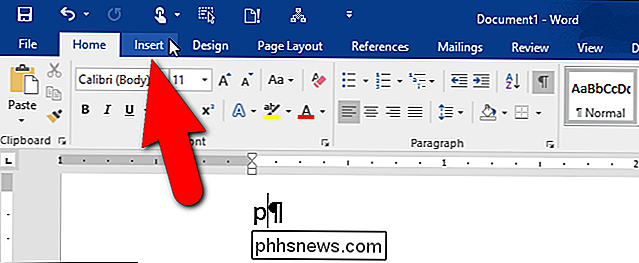
Skiltyje "Simboliai" spustelėkite mygtuką "Simbolis", tada išskleidžiamajame meniu pasirinkite "Daugiau simbolių".
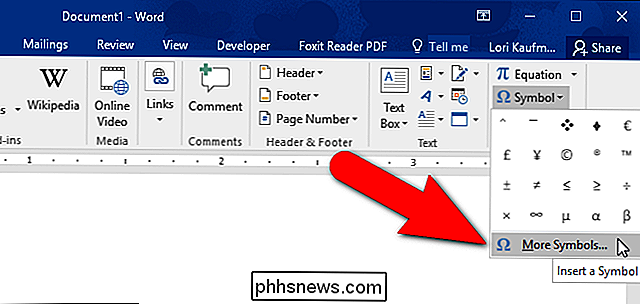
Jei jūsų "Word" langas yra per siauras, jūs pamatysite mygtuką "Simboliai". Tada spustelėkite mygtuką "Simboliai", tada spustelėkite "Simbolis" ir išskleidžiamajame meniu pasirinkite "Daugiau simbolių".
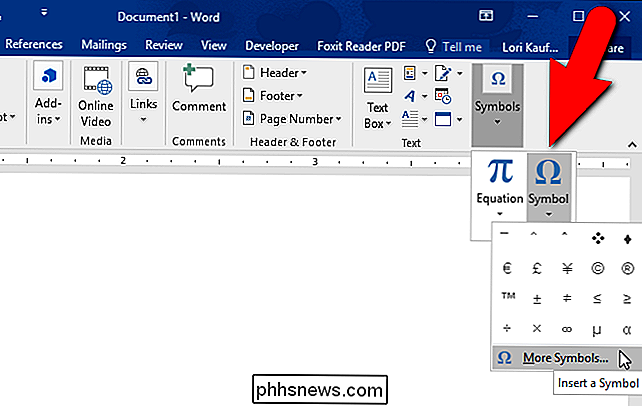
Dialogo lange "Simbolis" iš "Font" pasirinkite "Arial Unicode MS" "Išskleidžiamajame sąraše.
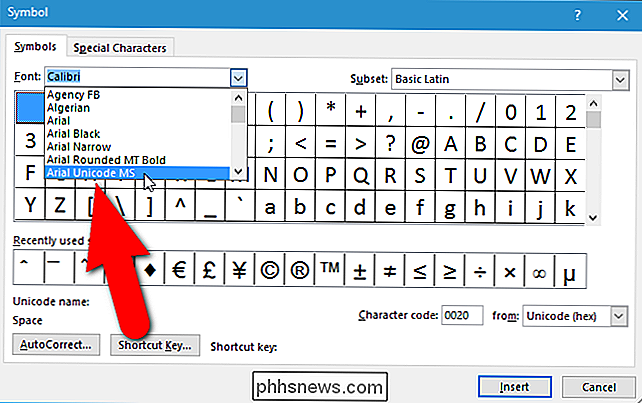
Įsitikinkite, kad viršutiniame kairiajame kampe esančiame išskleidžiamajame sąraše" Font "pasirinktas" Arial Unicode MS ", o" Unicode (hex) "yra pažymėtas langelyje" from " apatiniame dešiniajame kampe virš mygtukų "Įterpti" ir "Atšaukti". Tada raskite diakritinį ženklą, kurį norite naudoti simbolių diagramoje, ir spustelėkite jį.
Jei žinote Unicode simbolių kodą diakritiniam ženklui, jį taip pat galite įvesti į redagavimo laukelį "Simbolių kodas".
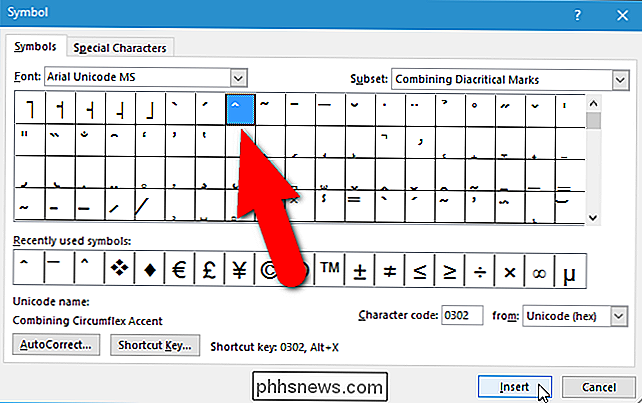
Įvedus simbolį, dialogo langas automatiškai neuždaromas. Tai modelio dialogo langas, o tai reiškia, kad jis gali likti atidarytas, kai pagrindiniame programos lange atliekate kitus veiksmus. Bet kuriuo metu galite grįžti į dialogo langą "Simbolis", norėdami įterpti kitą simbolį. Be to, po simbolio įvedimo mygtukas "Atšaukti" tampa mygtuku "Uždaryti". Kai baigsite dialogo langą, spustelėkite "Uždaryti".
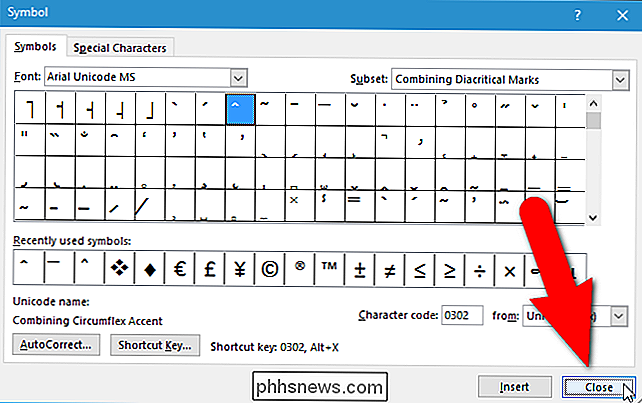
Dabar turite pasirinktinį sudėtinį simbolį, kurį galite tęsti ir po jo.
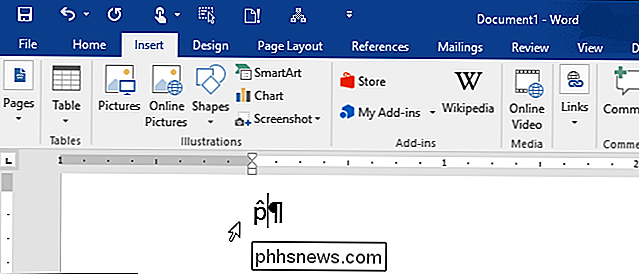
Čia yra greitas ir paprastas būdas pridėti diakritinį ženklą virš raidės jei žinote Unicode simbolių kodą: paprasčiausiai įveskite kodą tiesiai po raidės (be vietos) ...
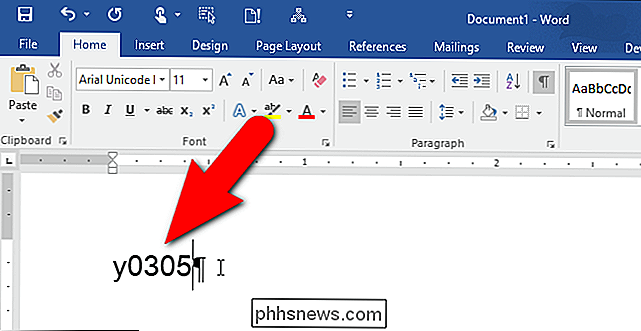
... ir paspauskite "Alt + X". Žodis konvertuoja kodą į diakritinį ženklą ir padeda jį virš ankstesnio laiško.
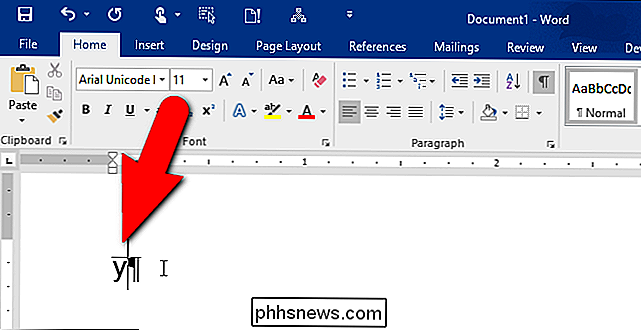
Yra situacija, kai šis antrasis metodas neveikia. Jei bandysite įterpti diakritinį ženklą virš raidės "x", nieko neįvyksta. Pavyzdžiui, įvesdami "y0305" ir paspausdami "Alt + X", aukščiau pateiktame paveikslėlyje rodomas y-baro simbolis, tačiau "x0305" įvedimas ir paspaudimas "Alt + X" neveikia. Mes nežinome, kodėl taip nutinka, bet mes radome informaciją internete, kuri tai patvirtina. Kai patys išbandėme, tai tikrai neveikė. Taigi, jei jums reikia sukurti sudėtinį simbolį naudojant raidę "x", atlikite pirmąjį metodą.
Taip pat yra nemokamas įrankis, vadinamas WinCompose, kuris yra sistemos dėkle ir leidžia lengvai sudaryti sudėtinius simbolius naudojant sparčiuosius klavišus. Galite atsisiųsti "WinCompose" čia ir rasti instrukcijas apie tai, kaip programa naudojama tame pačiame tinklalapyje.
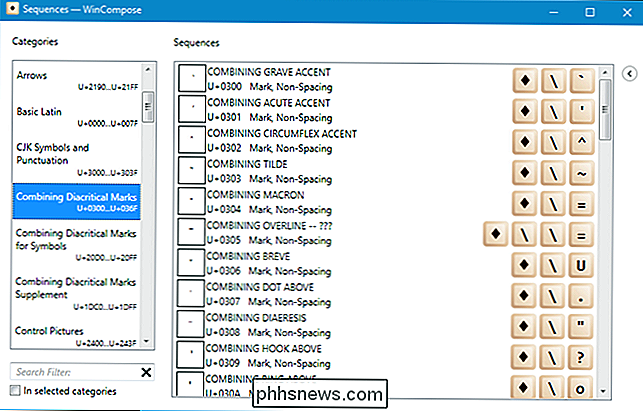
Visi trys metodai yra lengva naudoti ir pateikiami būdai, kaip pridėti "Diacritics" derinimą prie "Word" dokumentų be "Equation Editor" naudojimo. "WinCompose" nereikalingas "Word", todėl jį galite naudoti įterpiant simbolius į kitas programas, pvz., "Notepad".

Kaip bendradarbiauti su Pastabomis "iOS" 10 " "
" "IOS" "Pastabos" programoje yra patogus būdas prisiminti puikias jūsų sukurtas idėjas ir visus reikalingus veiksmus. Programa sukūrėme daugelį metų, o "iOS 10" prideda dar daugiau funkcijų, įskaitant bendradarbiavimą. Bendradarbiavimas pastabose nėra toks išsamus, kaip "Google Docs", tai labiau pasyvus bendradarbiavimas.

Kaip tvarkyti kelis naudotojo abonementus viename "Chromebook" kompiuteryje
"Chromebook" yra pigūs, vidutiniškai galingi, patogūs nešiojamieji kompiuteriai, kurie tapo nepaprastai populiarūs vartotojams, norintiems naudoti antrą kompiuterį kelio, bet nesijaudinkite, kaip išmesti papildomą pinigą už privilegiją. Jei turite vieną mašiną, priklausantį visam namų ūkiui ar kelis bendradarbius biure, galite sužinoti, kaip galite kurti ir valdyti kelias naudotojų paskyras tame pačiame įrenginyje.



